在游戏中感受不一样的Avatar
入门集显平台玩低端:差异明显
作为入门级平台来讲,我们对游戏效果的苛求不能太高。事实上,大多数购买入门级平台的用户,会将游戏作为一种辅助的休闲娱乐方式,能够达到“玩玩而已”的效果就足够了。
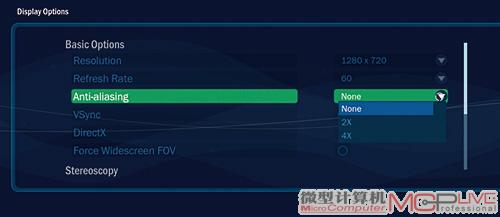
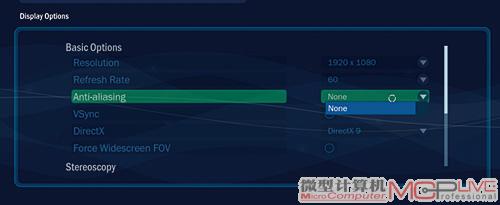
相比Intel平台,AMD平台能够提供更完善的抗锯齿支持
在游戏的设置菜单中,首先进入Display Options(显示设置)选项,在Basic Options(基础设置)选项中,我们需要调节画面的分辨率以及DirectX版本。系统默认的游戏引擎是DirectX 10,虽然Radeon HD 4200集成显卡与GMA HD集成显卡都可以硬件支持DirectX 10,但为了获得较流畅的运行效果,我们建议大家还是选择DirectX 9。关于分辨率的设定,我们建议大家选择1024×768(分辨率过高会严重拖累帧速),并且以窗口模式来进行游戏——在游戏运行中按下组合键Alt+Enter即可。由于GMA HD集成显卡不能够提供硬件抗锯齿功能,所以Intel平台在“Anti-Aliasing”选项中只有“None”可供选择。

使用入门级AMD平台在经过优化之后,可以获得较流畅的帧速
在General Performance(全局表现)选项中,我们可以设定树木、火焰模型的精细图以及物理效果的多寡,游戏的默认全部为“Ultra High”。受限于入门级平台,我们将前两项调节为Medium——调节成Low之后,效果会变得非常糟糕,基本上就像在玩DirectX 7的游戏。对于物理效果选项,我们建议大家选择“Low”,因为入门级平台应对本身的渲染任务就很重,对占用资源庞大的物理特效就更加鞭长莫及了。

Intel平台的画面表现比较生硬,且在很多时候卡帧问题较严重
在Advanced Option(高级设置)选项中,我们将“Overall”一项调节为“Low”,其余选项会被跟着捆绑设定,保存后即可开始我们的《阿凡达》之旅了。
Avatar:3D游戏渲染到3D游戏显示的革命?
在选项设置菜单中,这款《阿凡达》游戏特别引入了一个名为Stereoscopy的选项,其学名为“实体观感”。顾名思义,这也是3D显示技术的一个分支,跟我们之前已经介绍过的NVIDIA的3D Vision不同,这种技术更加依赖于能够展现裸眼3D效果的显示器,而不是专用的3D眼镜——在我们的测试中,AMD的显卡以及Intel的显卡都可以打开该项功能,所以其3D显示效果并不是NVIDIA专属的。

3D显示画面的设置菜单
从细节菜单中我们也可以看到,这种3D显示技术对玩家所使用的显示器(电视机)尺寸、距离等都有明确要求。我们推测育碧开发此功能是为了与电影同步推广一种3D显示的概念,在目前看来这种概念非常超前,市场上具有此类功能的显示设备并不多。受测试条件所限,我们并没有找到合适的裸眼3D显示器,所以大家看到的画面就如截图一样,是“双影”的。

用普通显示器打开3D效果后,玩家会看到双影的画面,注意不是红绿画面;即便是戴上NVIDIA的3D Vision眼镜来观看,也不会有所改善。而玩家如果使用支持3DVision的显示器(需要120Hz刷新率)与眼镜,可以在NVIDIA的驱动中打开3D显示的功能。
我们使用两个平台进入游戏并试玩了半个小时,总体感觉而言,AMD平台要明显好于Intel平台。就游戏画面而言,我们不敢对画质奢求过多,但在帧速表现上AMD平台多数时间维持在33fps上下,偶尔跌落到20fps左右,基本达到能玩的要求;而Intel平台则多数时间则只有20fps上下,严重时只有10帧左右,已经严重影响到玩家的操作。我们认为造成这种结果的原因有两方面,其一是AMD针对游戏的驱动非常完善,而Intel集成平台虽然在3DMark中的得分较高,但在实际的游戏中表现不佳。其二是多数AMD集成平台都会为集成显示核心搭配一枚128MB的GDDR3显存,而Intel平台就只能借调系统内存来工作,无疑让显示处理环节冗长,这也进一步拉开了二者在游戏中的实际表现。
从官方的入门级配置要求中,我们知道这款游戏要求需要256MB的显存资源,但很明显我们测试的两个集成平台都没有达到要求,即便现在新装机用户的内存资源都很充足,但调用系统内存充当显存的话难免会在位宽以及带宽资源上捉襟见肘——G6950平台就说明了这点。用句通俗的话来说,就是“远水解不了近渴”。






